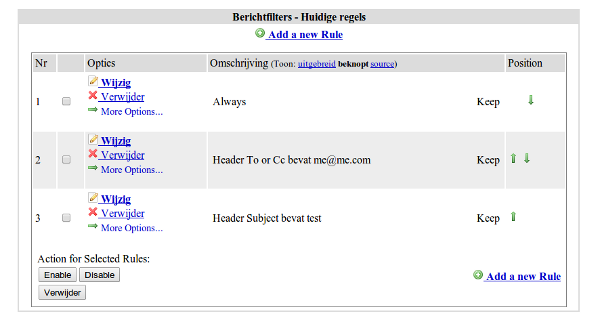Squirrelmail - Filters
Deze handleiding is voor oudere systemen en/of software en wordt niet langer onderhouden.
Deze handleiding is bestemd voor gebruikers van de 1A-server. In deze handleiding wordt uitgelegd hoe u in Squirrelmail filters kunt instellen voor uw binnenkomende e-mail.
Deze filters kunnen beslissen wat er met een binnenkomende e-mail gebeurt. Een mail met een bepaald onderwerp of een bepaalde afzender kan bijvoorbeeld worden verwijderd of naar een bepaalde map worden verplaatst. Alleen het beheer van de filters vindt plaats in Squirrelmail. De actie zelf wordt uitgevoerd zodra een mail binnenkomt op uw server, dus geheel buiten Squirrelmail om.
De filters worden van boven naar onderen uitgevoerd. Als een mailtje voldoet aan de voorwaarden van een filter, wordt de bijbehorende actie uitgevoerd. Daarna gaat het systeem verder met het volgende filter. Als u wilt dat het mailtje na het doorlopen van een filter niet verder wordt gefilterd, kunt u in de opties van het filter bij Extra akties de optie Stop aanvinken.
Benodigdheden
Voor deze handleiding heeft u nodig:
- Uw gebruikersnaam en wachtwoord
- Een webbrowser
Stappen
Ga naar "Filters"
- Log in op Squirrelmail. U vindt een link naar Squirrelmail op de startpagina van uw 1A-server.
- Klik op
Filters

Een nieuwe regel aanmaken
- Klik op
Add a new Rule - Stel een of meerdere filtervoorwaardes in bij het blok
Conditie - Kies een
Aktie - Vink eventueel
Extra aktiesaan - Klik op "Een nieuwe regel toevoegen"
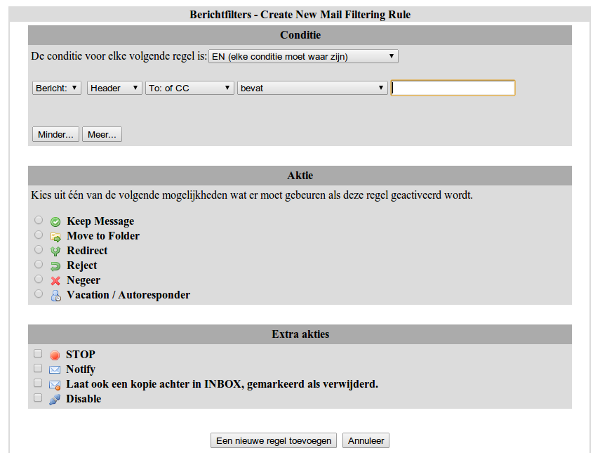
Out-of-office antwoord instellen
- Klik op
Add a new Rule - Klik op "Bericht:" in het blok
Conditieen verander dat naar "Always" - Kies "Vacation / Autoresponder" bij
Aktie - Indien gewenst, stel de opties in voor uw Out-of-office reactie
- Vink eventueel
Extra aktiesaan - Klik op "Een nieuwe regel toevoegen"
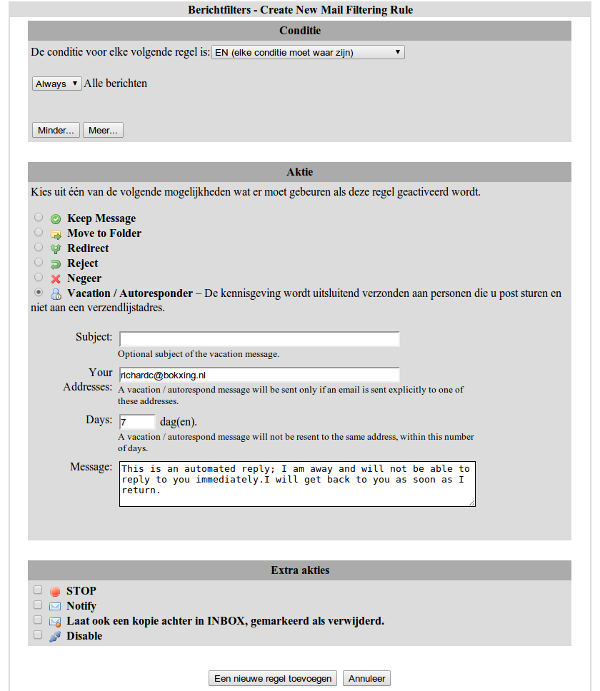
Volgorde van de filters veranderen
- Klik op ↑ of ↓ in de kolom
Position